 悩めるクマ
悩めるクマTeraTerm(テラターム)って何が出来るの?
TeraTermのインストール方法を知りたい
このような悩み・疑問を解決します。
当記事では、「TeraTermの特徴、ダウンロード、インストール方法」をご紹介しています。



まずは、TeraTerm(テラターム)がどのような特徴をもつソフトか、ご紹介します。
TeraTerm(テラターム)とは
TeraTerm(テラターム)とは、WindowsOSで動作するターミナル・エミュレータの一種です。
TelnetやSSH、TCP / IP、シリアル接続をサポートしていて、ネットワーク上の機器にアクセス・操作する事ができます。
サーバー、ルーター、スイッチ、ファイアウォールなど、様々な種類の機器へリモート接続して、コマンド実行やファイル転送を行えます。
オープンソースソフトウェアとして無料公開されており、機器の運用・管理など幅広い用途で、システム管理者、ネットワークエンジニア、開発者などに広く使用されています。
TeraTerm(テラターム)をダウンロードする
TeraTermには、「インストール版」と「ポータブル版」の2種類が存在します。
いずれも「公式サイト」もしくは「窓の杜」からダウンロード可能です。
今回は、公式サイトからのダウンロード手順をご紹介します。
TeraTermインストール版をダウンロードする
まずは下記の公式サイトへアクセスします。
>> TeraTerm 公式サイト (http://ttssh2.osdn.jp/)
画面上部の[Download]をクリックします。
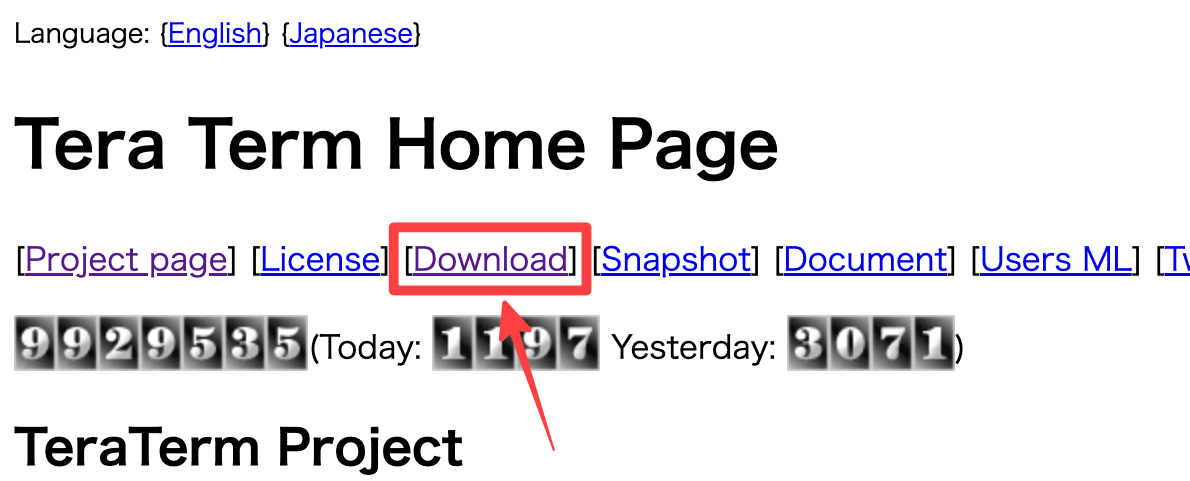
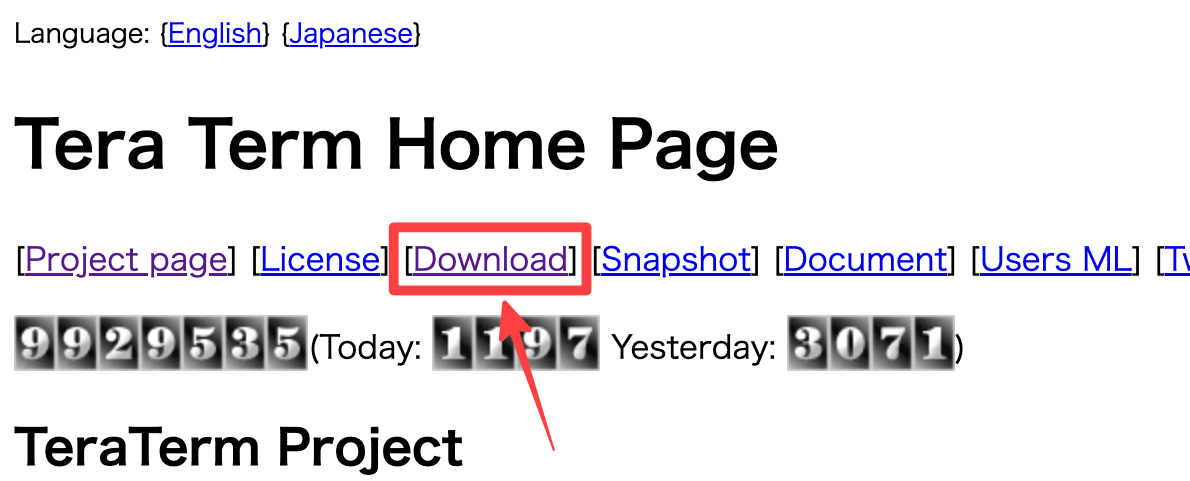
「teraterm-○○.exe」がインストール版の為、exeファイルをダウンロードします。
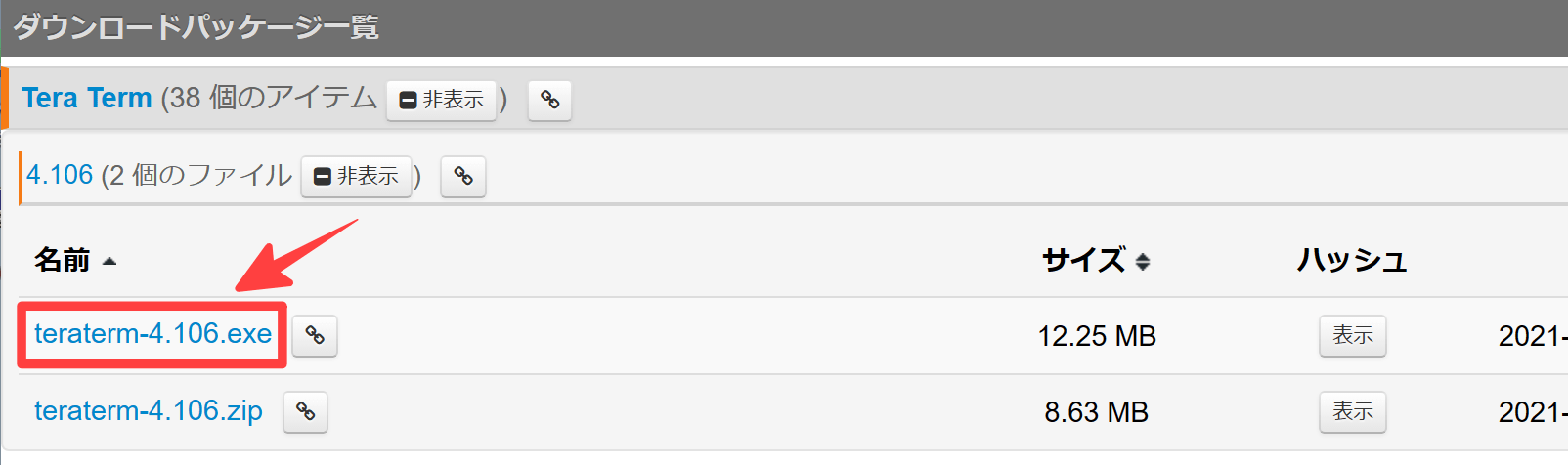
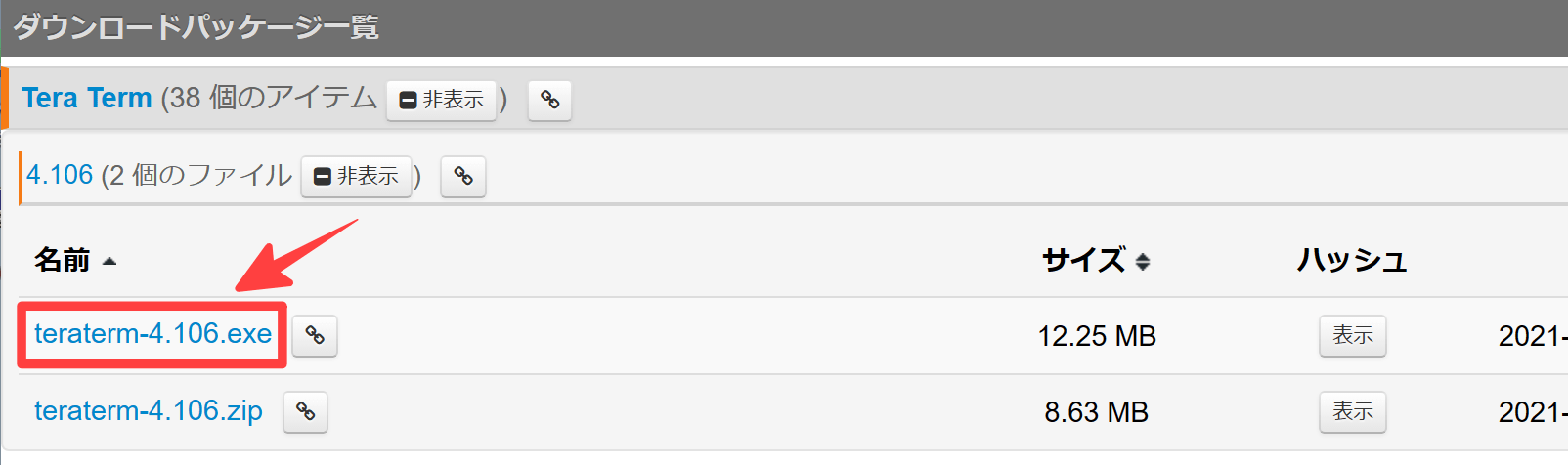
TeraTermのインストーラーをダウンロードできました。
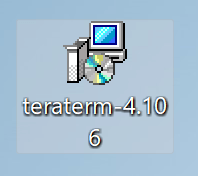
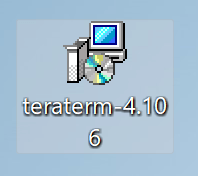
インストーラーを使ったインストール手順については、後述致します。
TeraTermポータブル版をダウンロードする
TeraTermポータブル版は、インストール不要で利用可能です。
USBなどに保存しておけば持ち運び可能で、いざという時、すぐに利用できるので便利です。
ポータブル版のダウンロードも、下記の公式サイトへアクセスします。
>> TeraTerm 公式サイト (http://ttssh2.osdn.jp/)
画面上部の[Download]をクリックします。
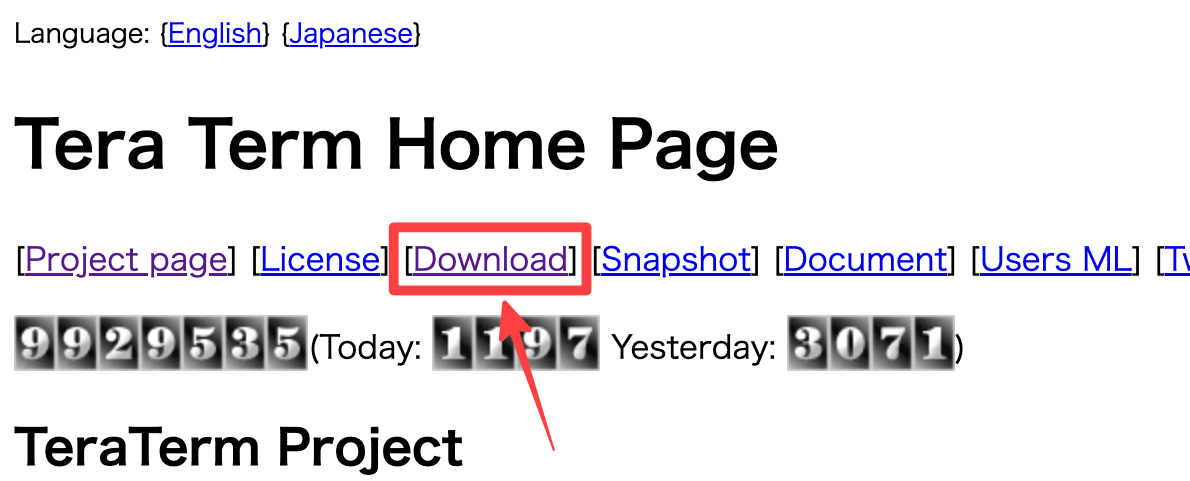
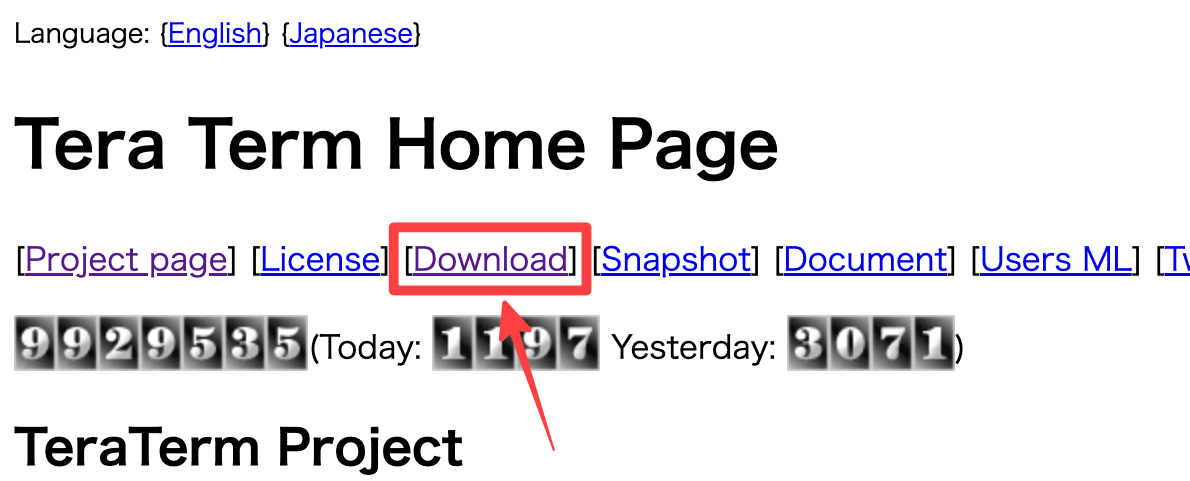
「teraterm-○○.zip」がポータブル版の為、zipファイルをダウンロードします。
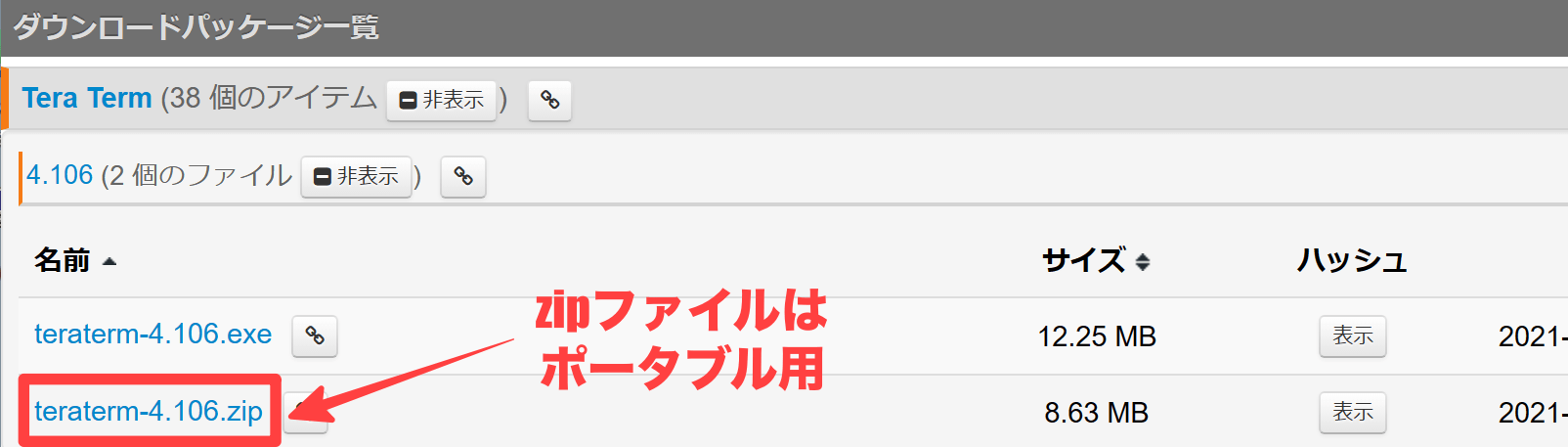
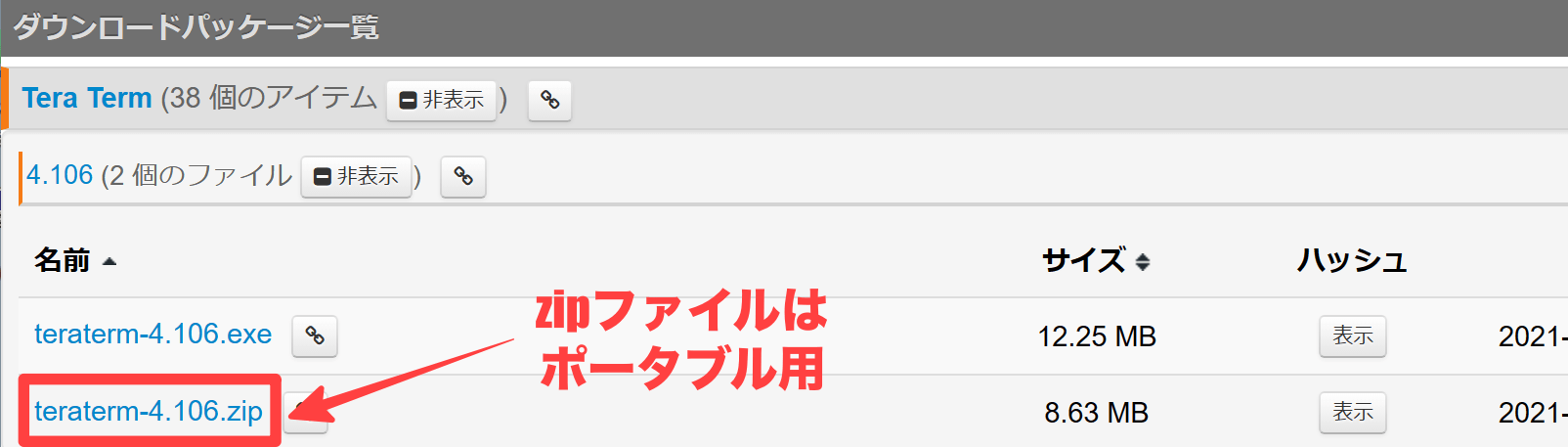
ポータブル版TeraTermを起動する時は、zipファイル解凍後「ttermpro」を実行します。
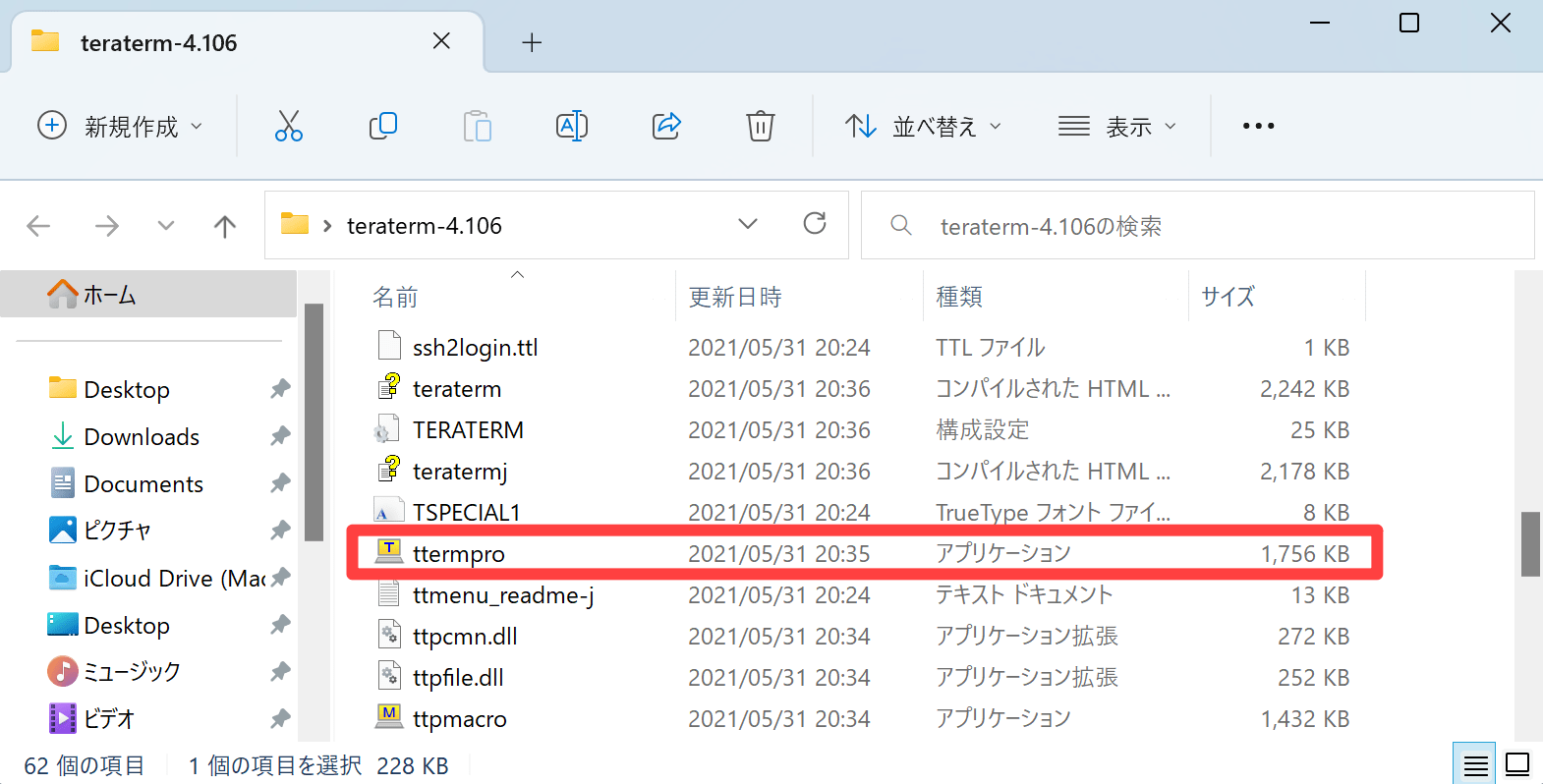
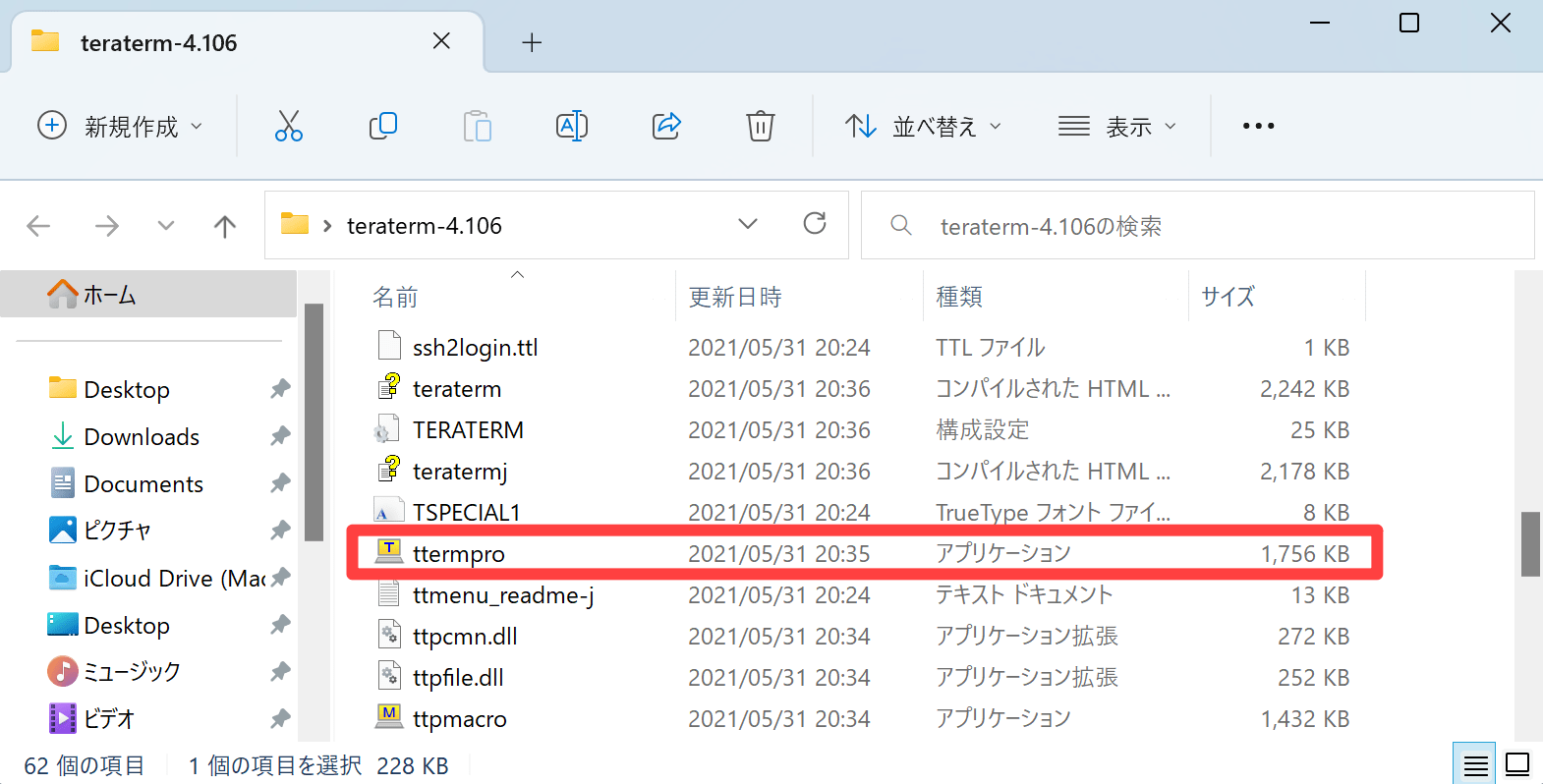
TeraTermをインストール不要で、利用する事ができます。
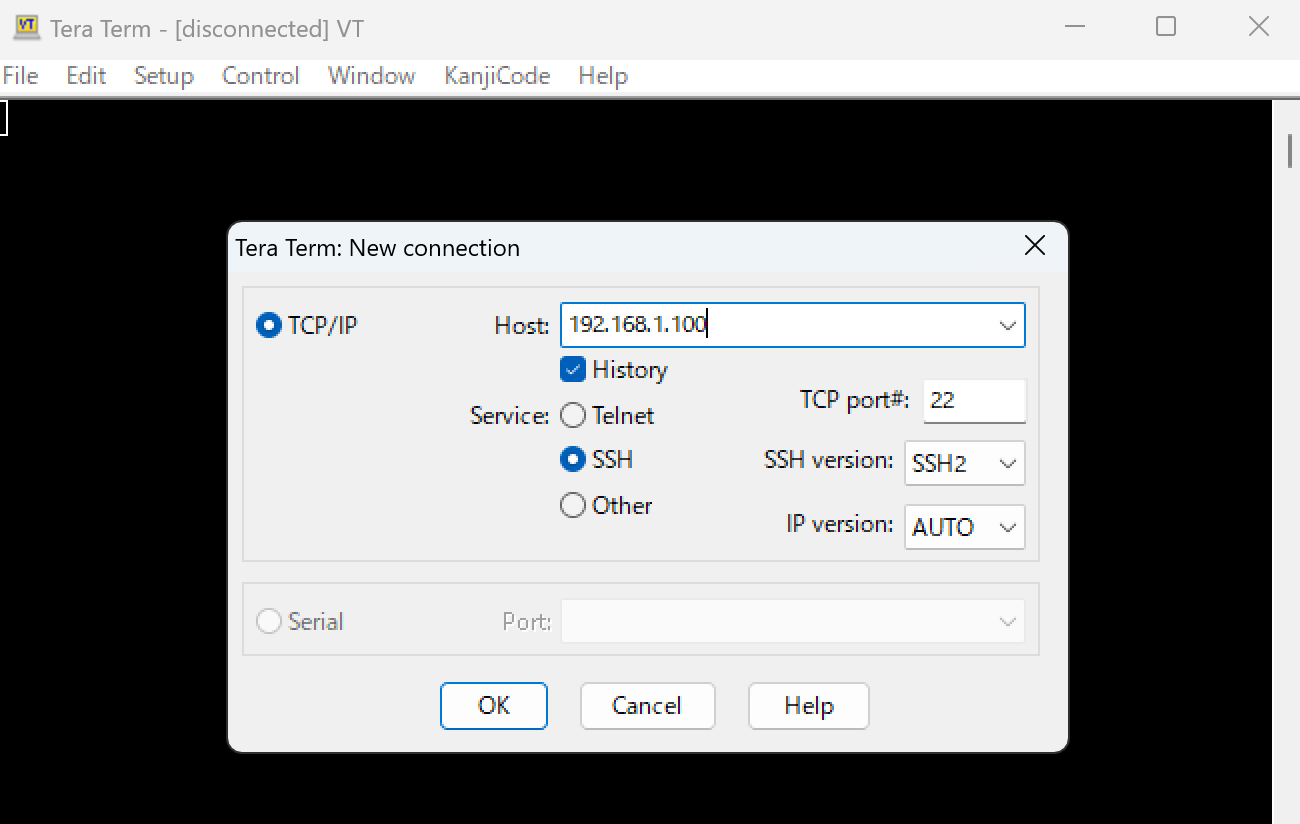
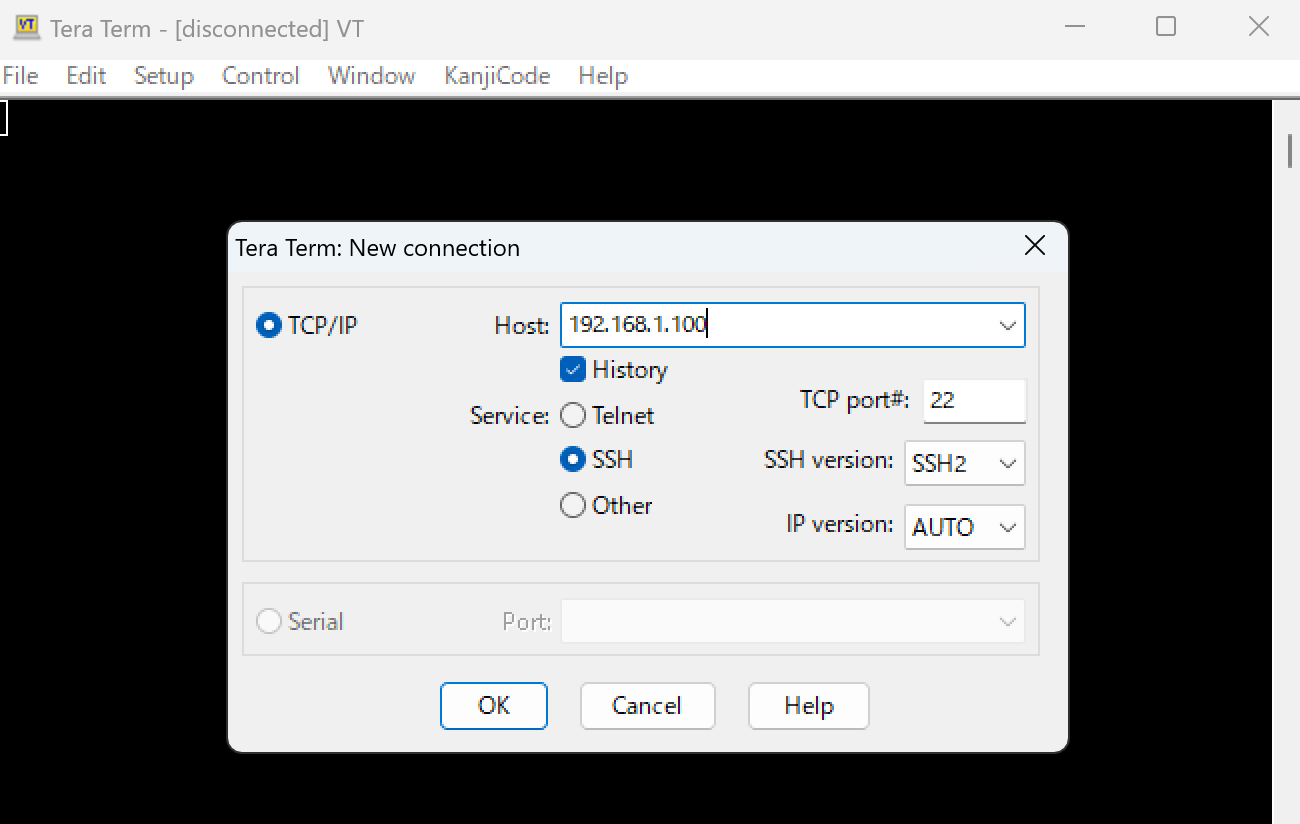
TeraTerm(テラターム)をインストールする
TeraTermのインストール手順をご紹介します。
ダウンロードした「teraterm-○○.exe」を実行します。
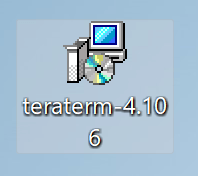
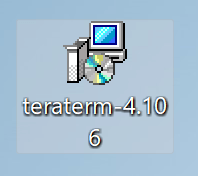
セットアップ用の言語が[日本語]であることを確認して、[OK]をクリックします。
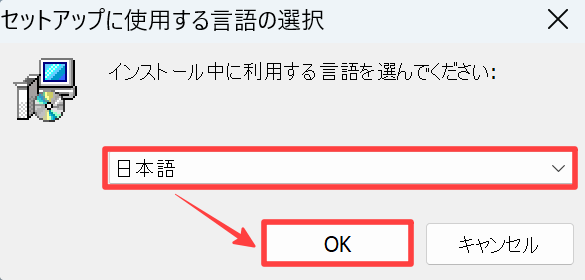
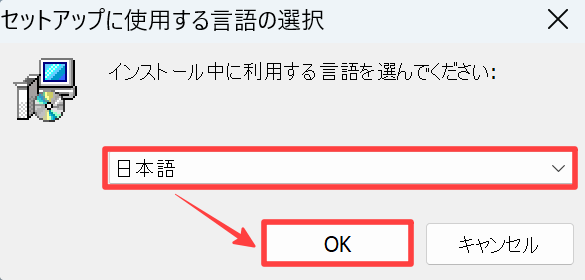
[同意する]を選択して、[次へ]をクリックします。
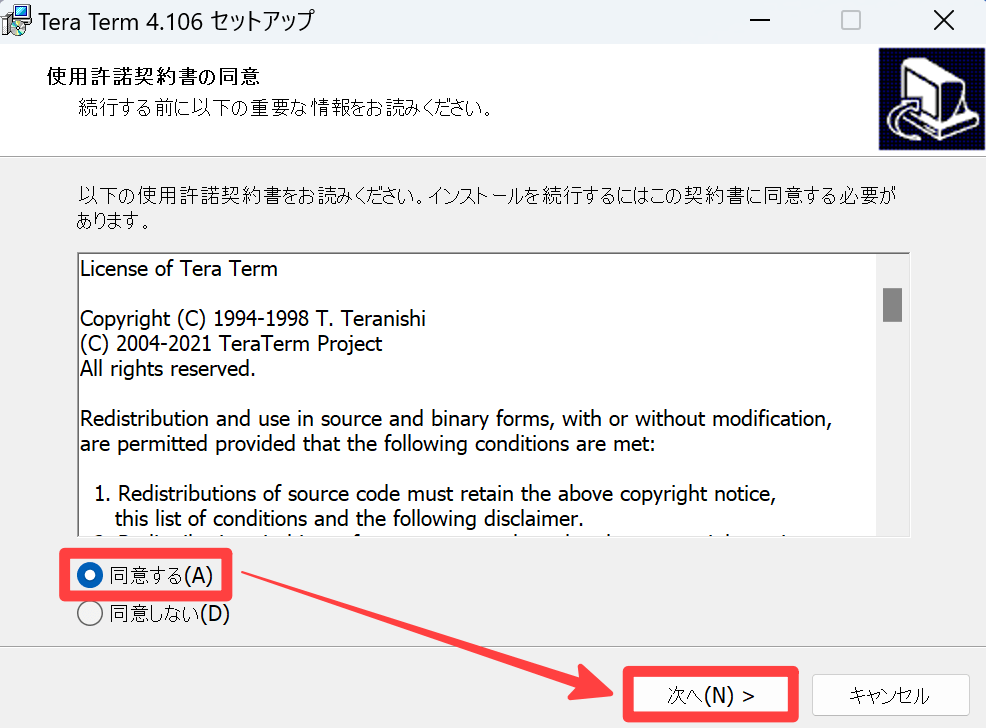
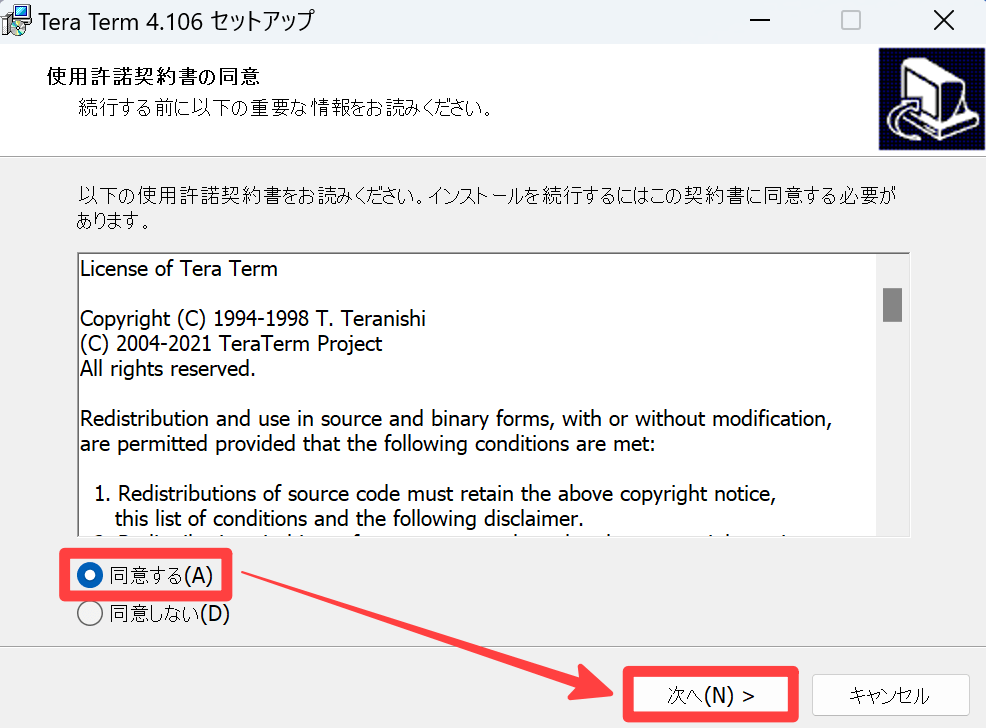
インストール先のフォルダを確認して、[次へ]をクリックします。
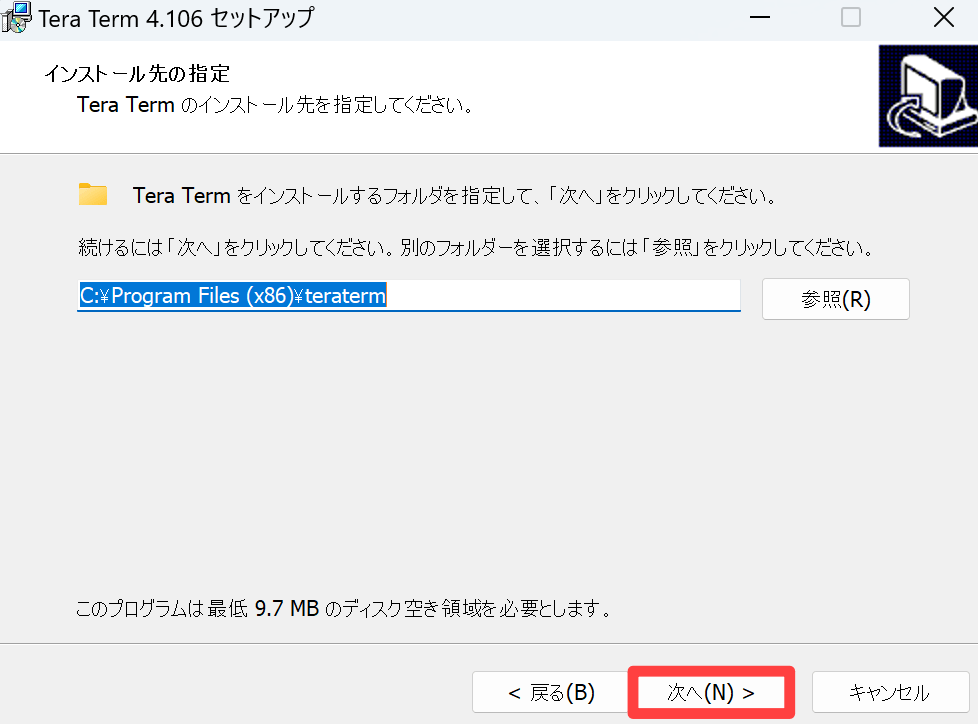
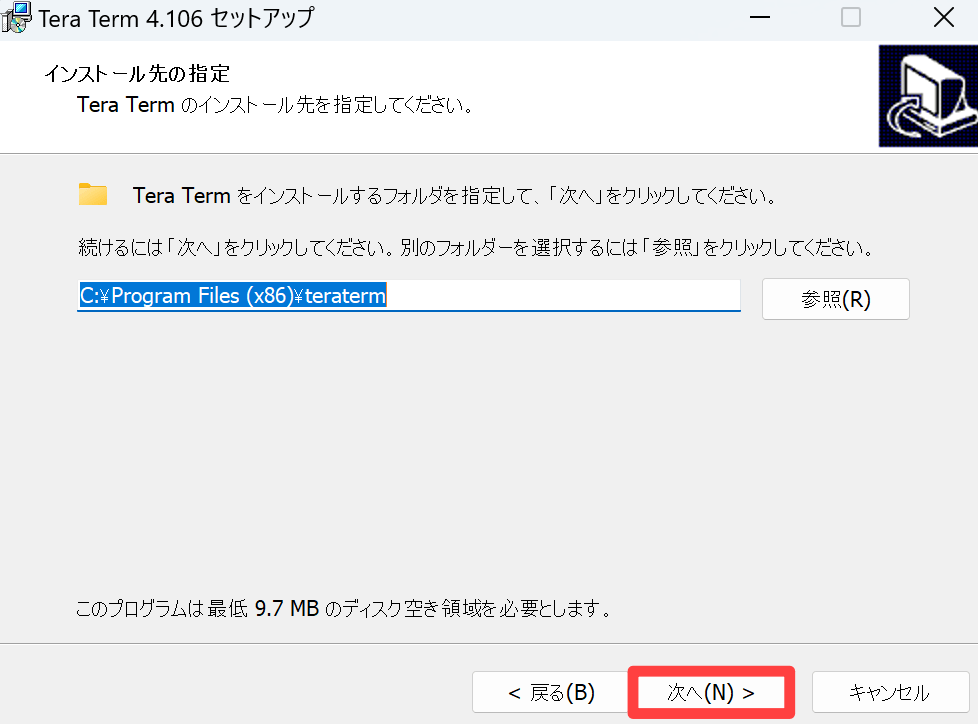
必要なコンポーネントがあれば選択して、[次へ]をクリックします。
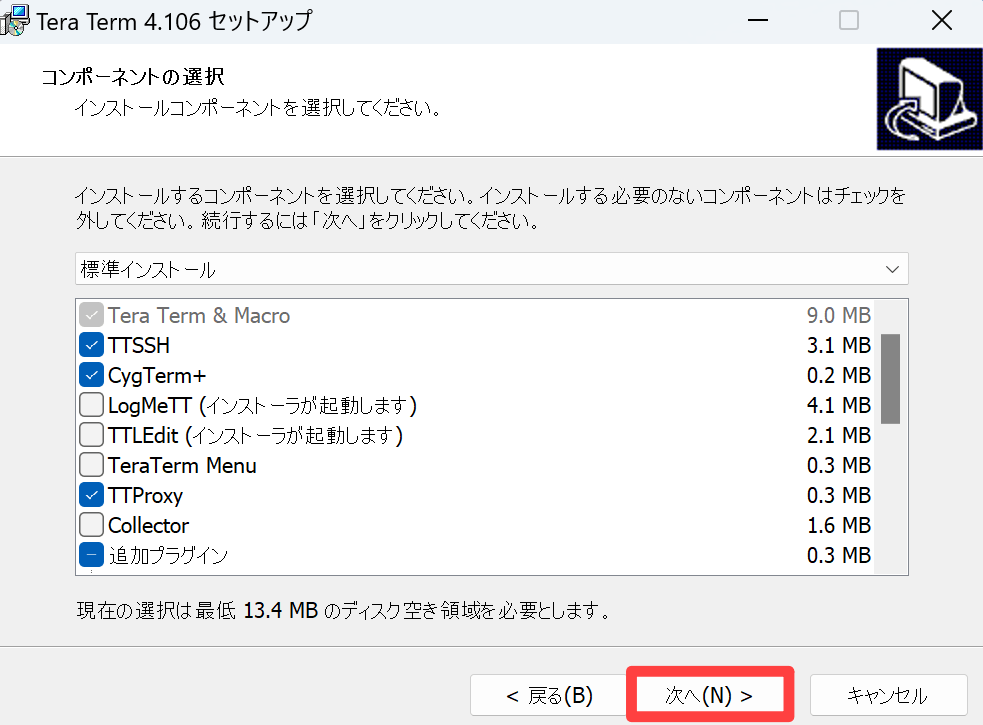
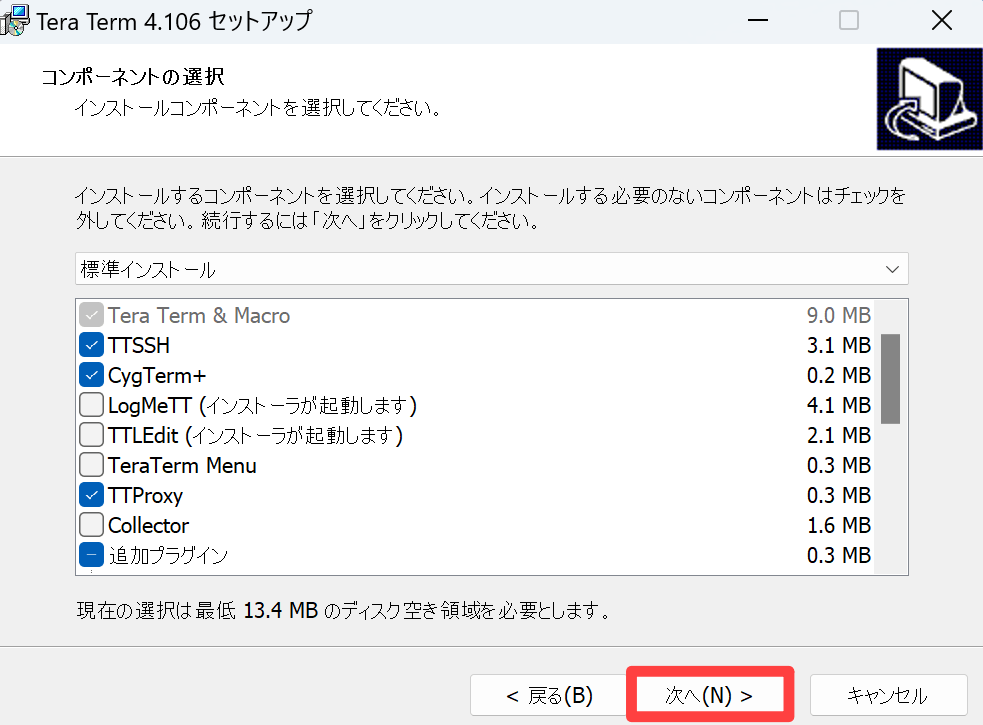
ユーザーインターフェースは[日本語]を選択して、[次へ]をクリックします。
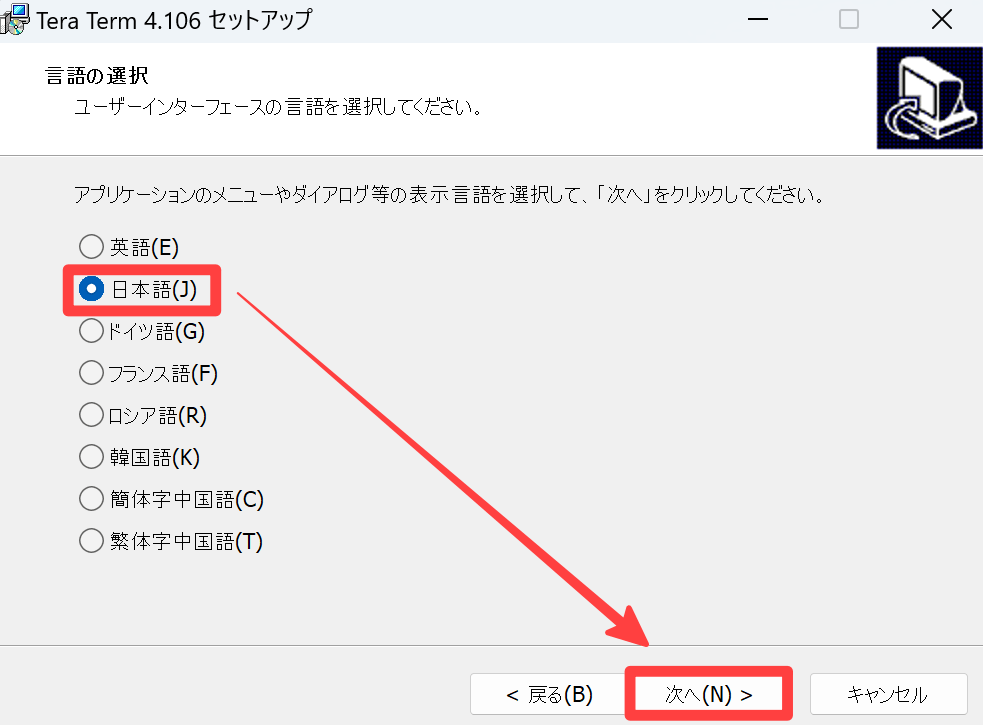
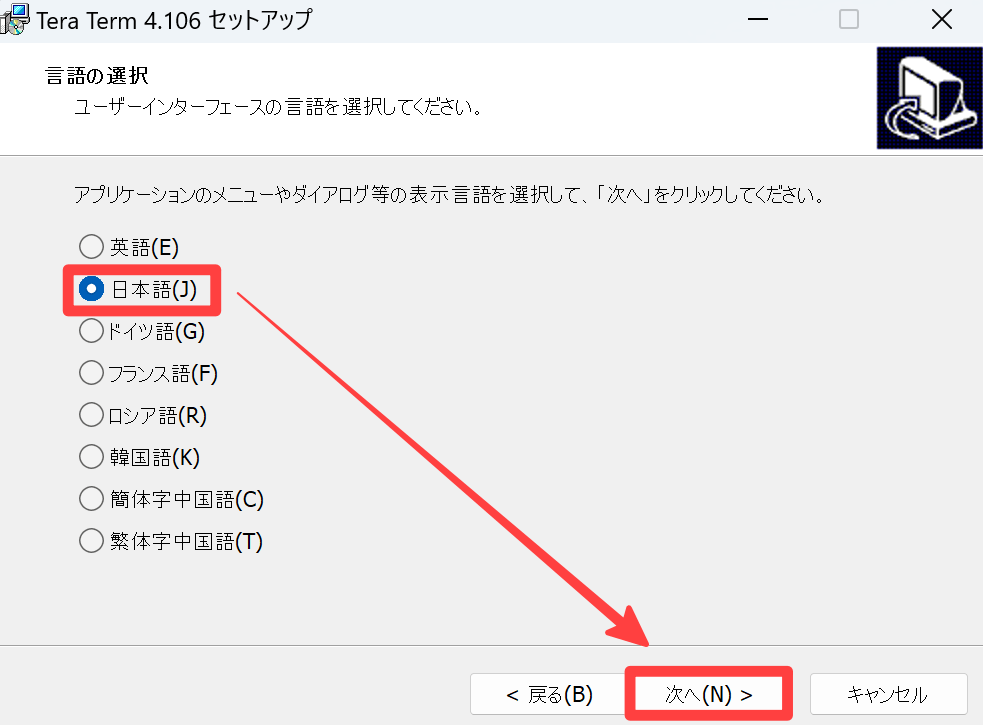
[次へ]をクリックします。
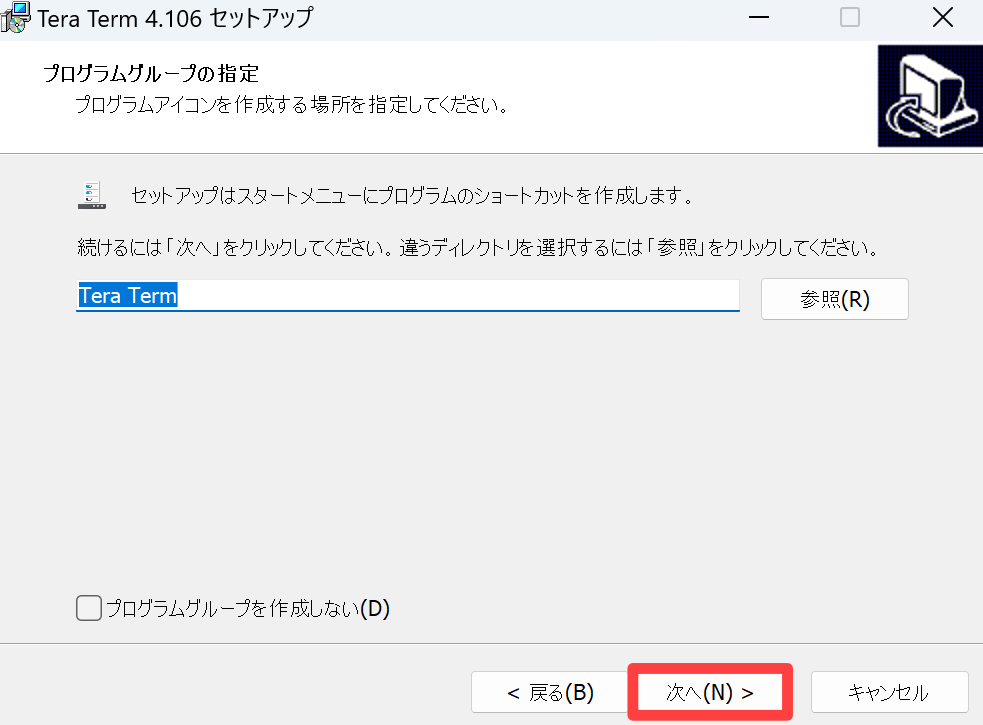
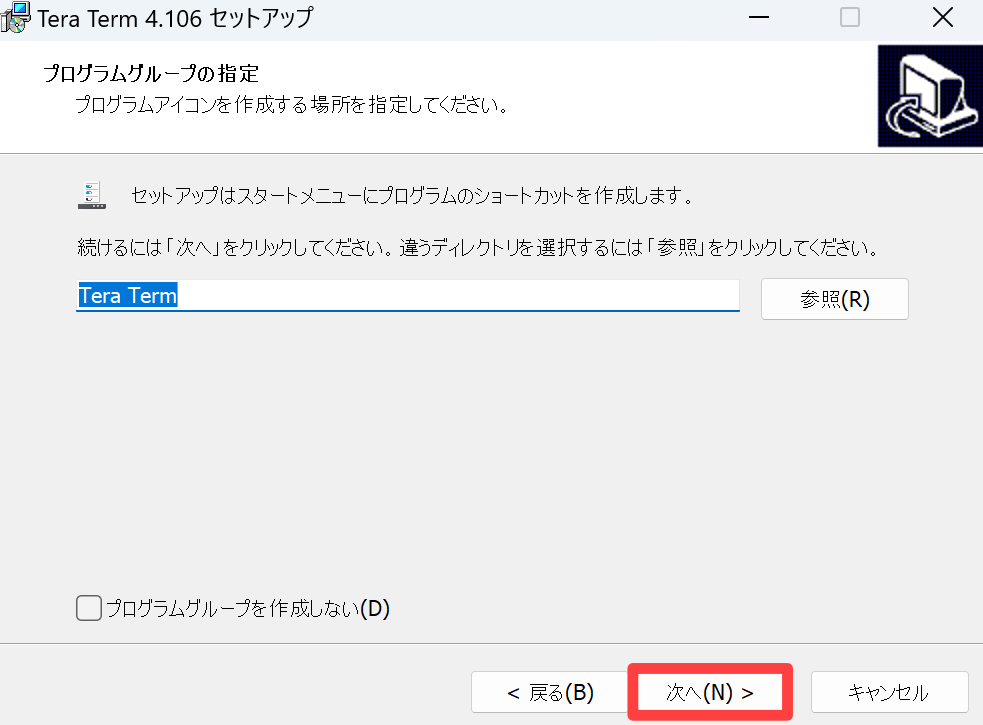
ショートカットや関連付けしたい内容にチェックを入れ、[次へ]をクリックします。
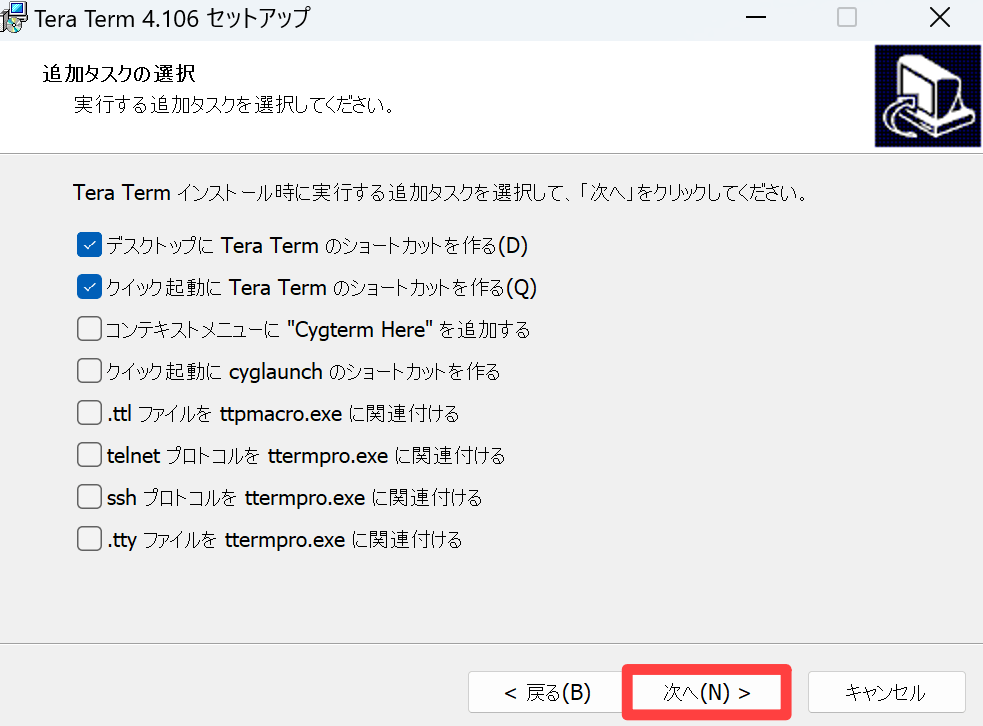
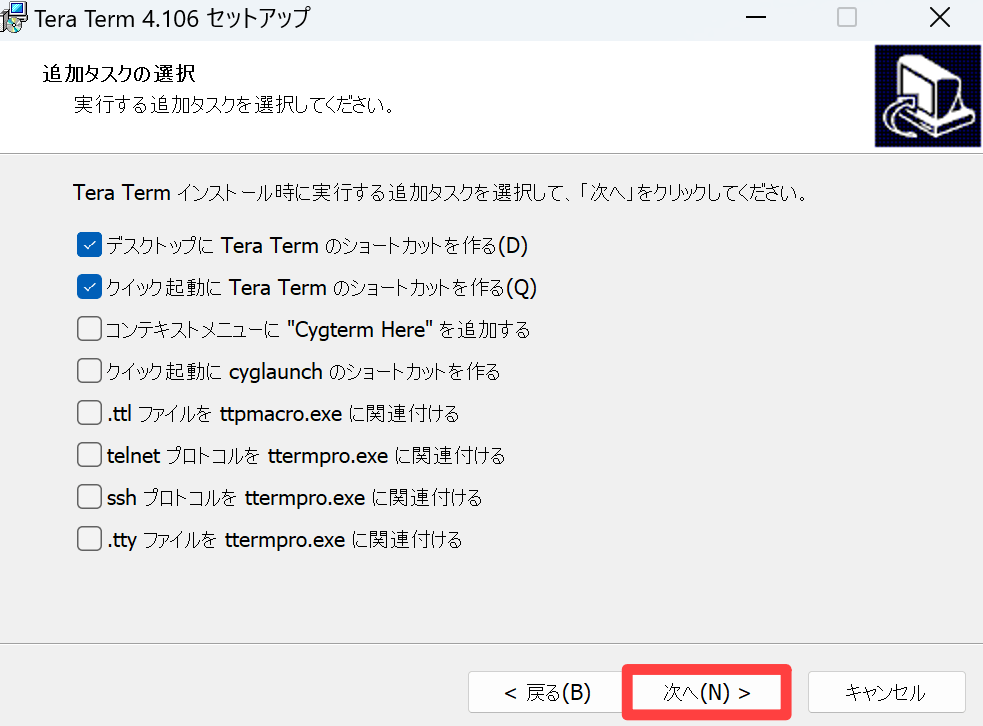
インストール準備の内容を確認して、[インストール]をクリックします。
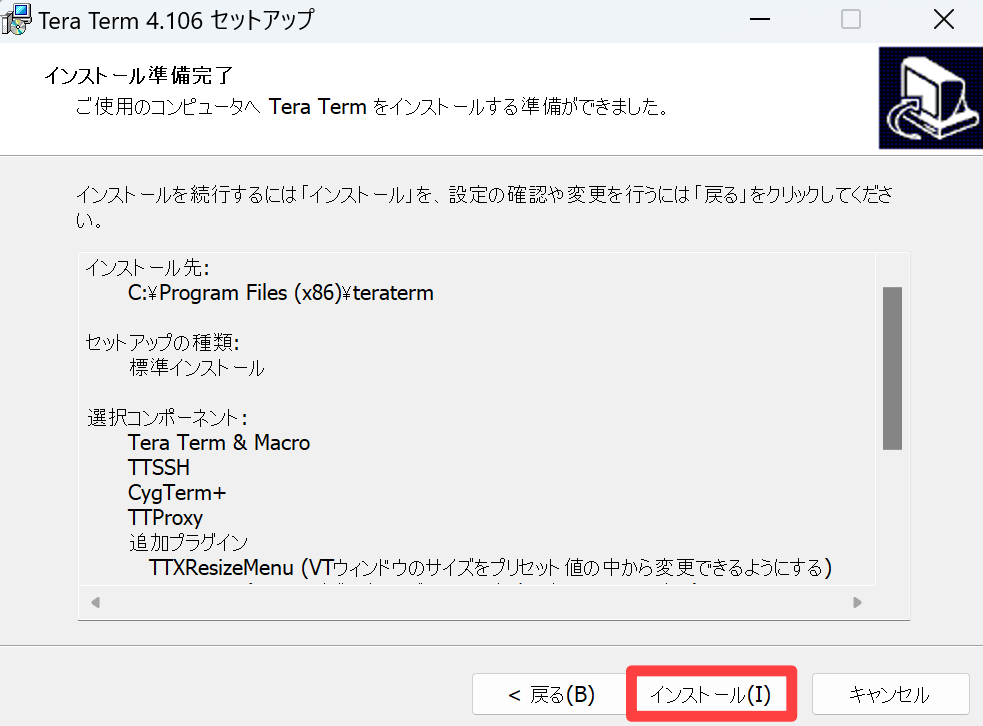
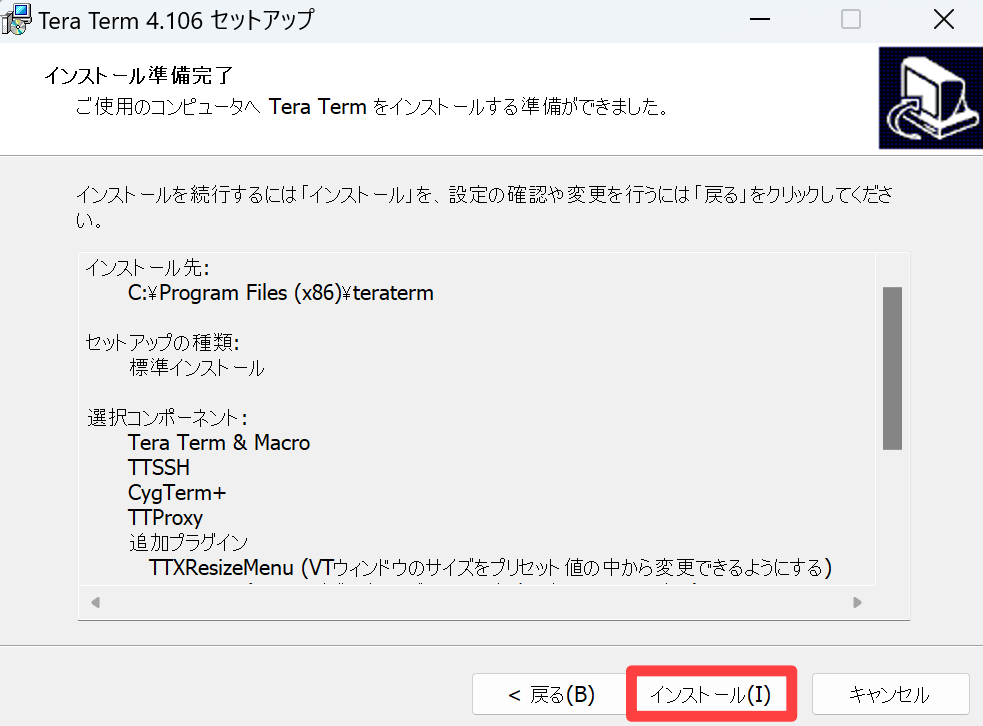
インストールが完了したので、[完了]をクリックします。
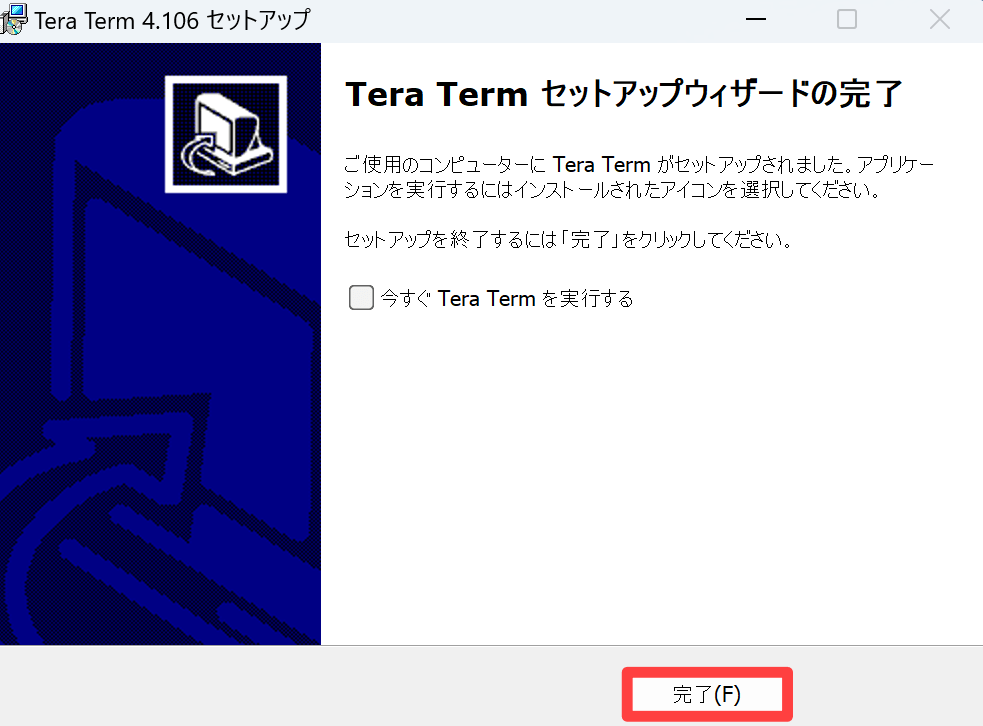
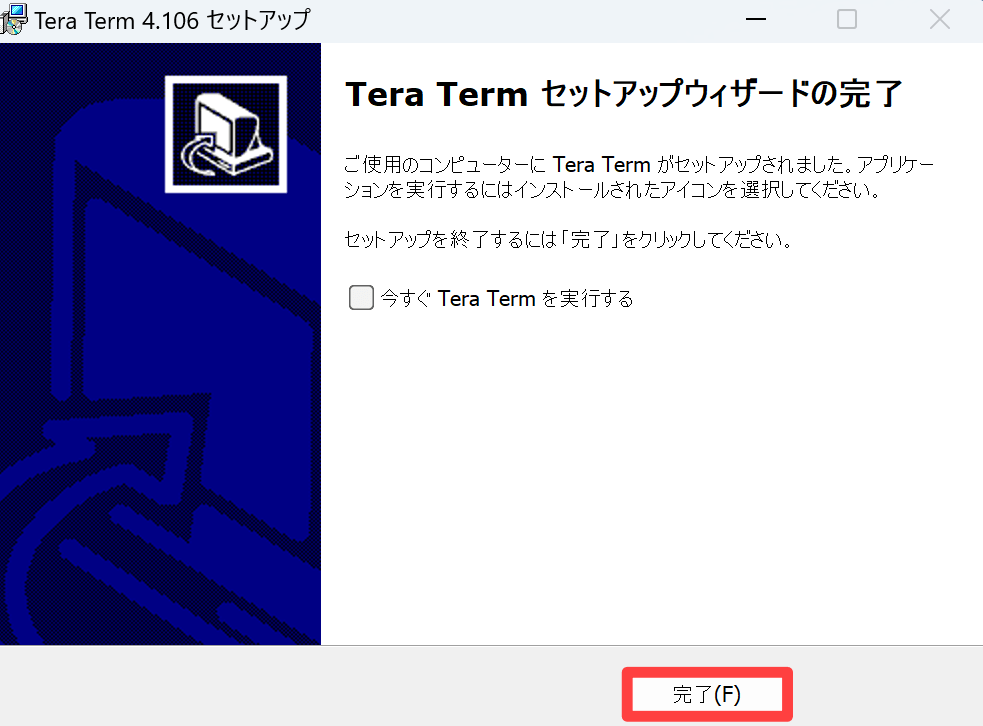
デスクトップを確認すると、TeraTermのショートカットが作成されていました。
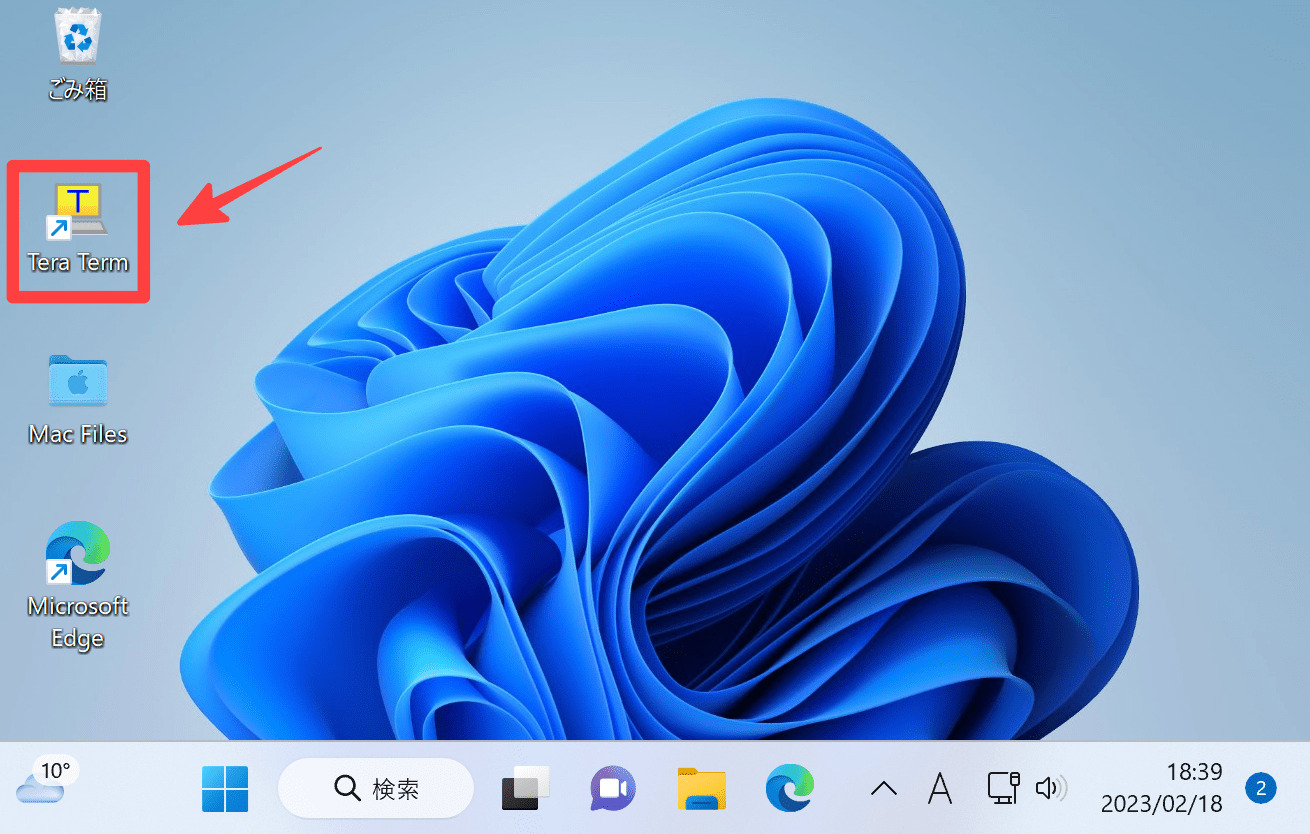
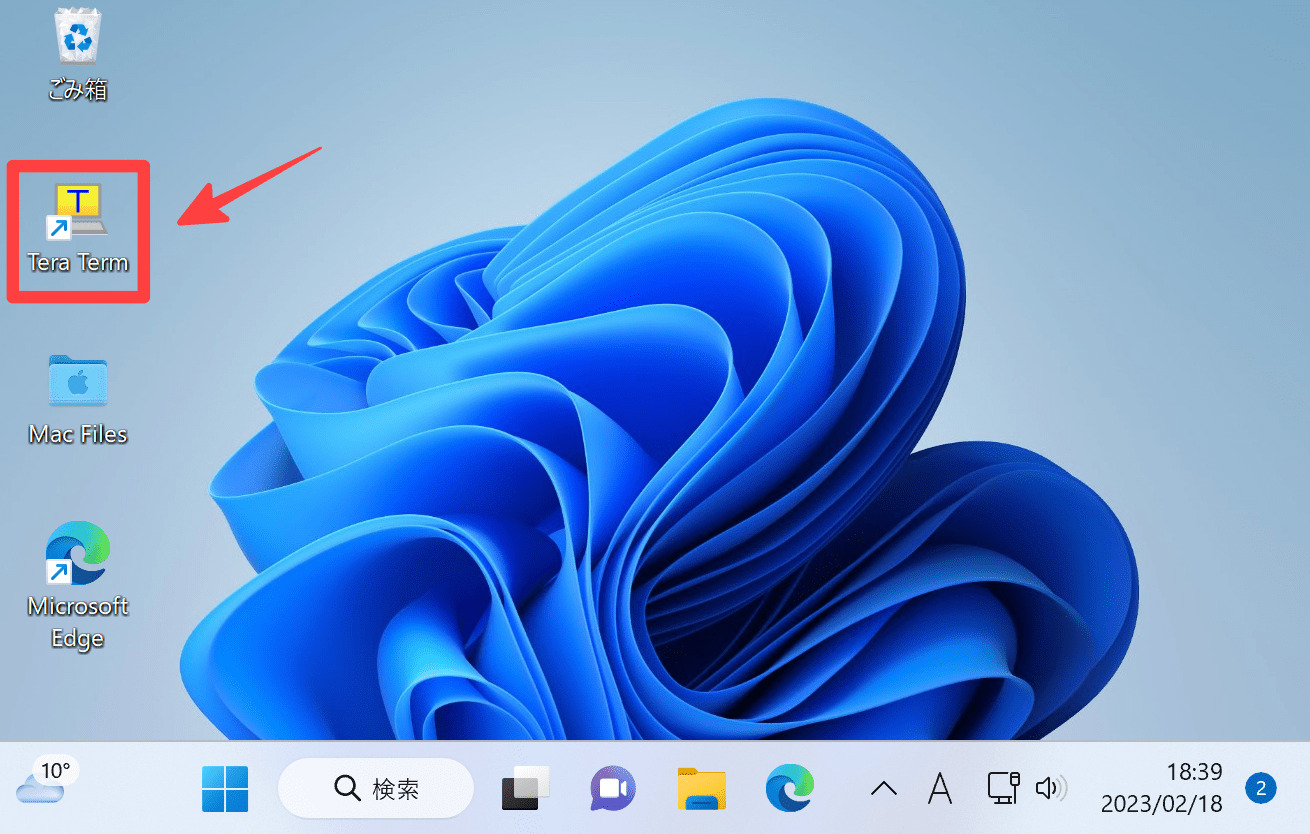
TeraTermのインストール手順は、以上です。
さいごに
今回は、TeraTermの特徴、ダウンロード方法、インストール方法をご紹介しました。
無料でありながらその使いやすさから、IT企業、システム管理者、ネットワークエンジニアなど、広く使われています。
「サーバー、ルーター、スイッチなどにリモート接続したい」
「コマンドラインで機器に設定を反映させたい」
このような用途を求めている方は、TeraTermを検討してみてはいかがでしょうか。


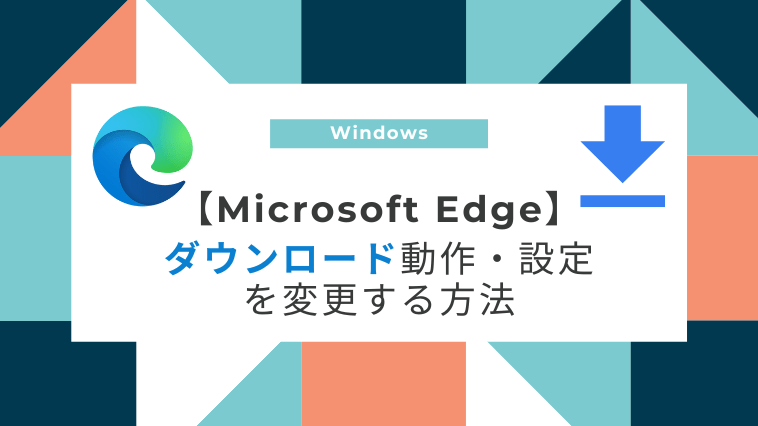








コメント